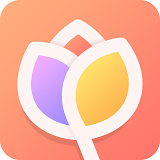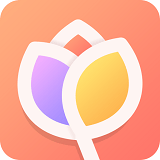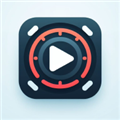快速导航
优酷如何修改视频播放速度
2020-09-15 15:01:21来源:兔叽下载站编辑:kingguard
优酷如何修改视频播放速度困扰着很多朋友吧,接下来就让小编为大家讲述视频播放速度设置方法分享,还不懂的朋友们就来兔叽下载站看一看吧。
方法/步骤分享:
1、打开华为荣耀手机,点击优酷APP图标
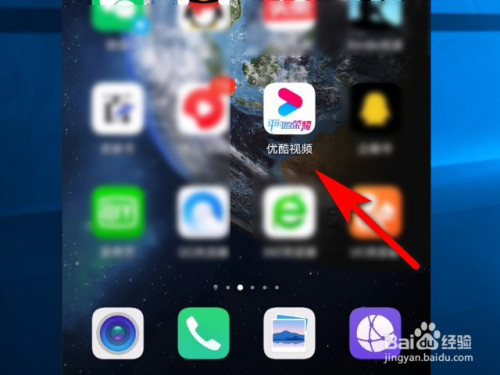
2、打开优酷软件以后,任意点击一个视频
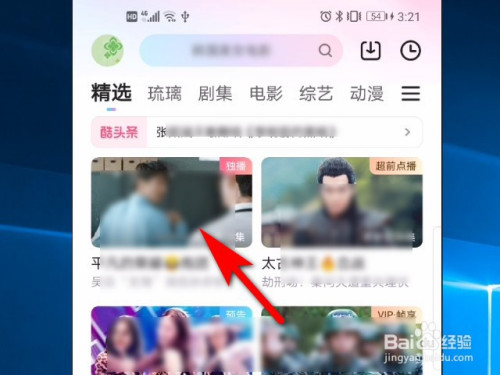
3、在播放视频界面上方并没有选项,需要先点击一下视频表面
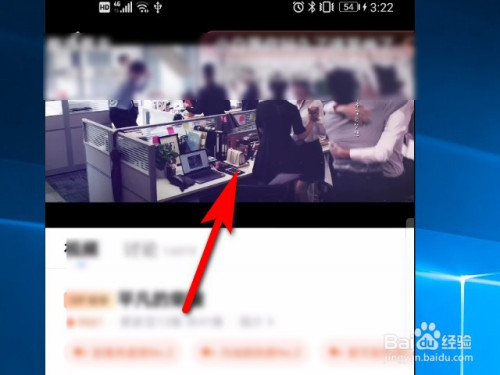
4、然后在视频上方会出现很多选项,点击右上角的三个小点
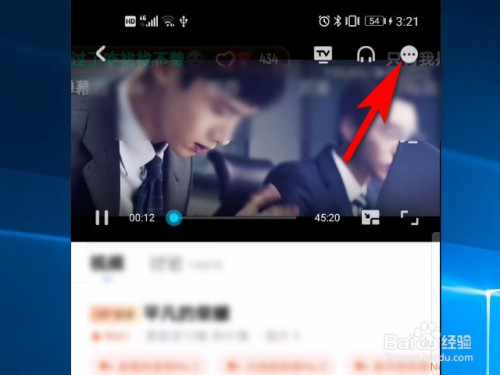
5、在下方会出现很多选项,选择其中的倍速播放选项
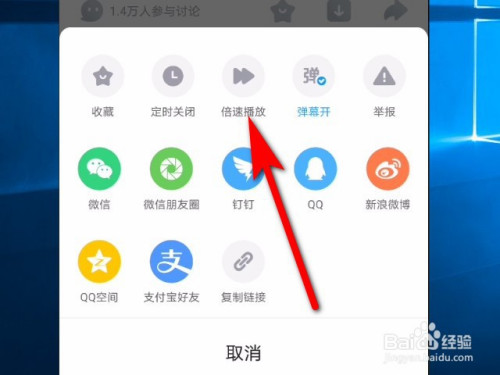
6、下方会出现很多种倍速,选择一个即可
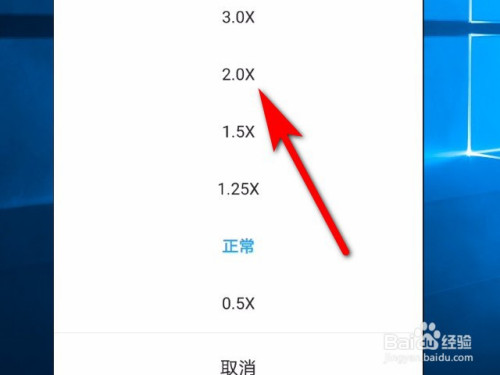
上文就是小编带来的相关信息了,大家觉得可以帮助自己处理这些问题吗?喜欢的朋友们就来兔叽下载站收看更多的内容吧。
相关资讯
更多>推荐下载
-

九月九
生活实用 | 31Mb | 2024-10-28
进入 -

相声小品精选(相声小品精选郭冬林)安卓最新版
影音播放 | 15.02MB | 2024-10-28
进入 -

会说话的壁纸app
摄影图像 | 27.73M | 2024-10-28
进入 -

倒数日苹果版
系统工具 | 32Mb | 2024-10-27
进入 -

京天鲜生(京天鲜生商城)V1.0.2 安卓版
网上购物 | 15.71MB | 2024-10-25
进入 -

看球直播app正式版
影音播放 | 53.6 MB | 2024-10-24
进入 -

云酷听音乐
影音播放 | 13.3 MB | 2024-10-24
进入 -

人卫中医助手
办公学习 | 35.17MB | 2024-10-24
进入 -
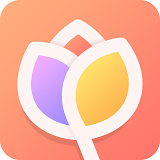
百变锁屏君
系统工具 | 29.1 MB | 2024-10-24
进入 -
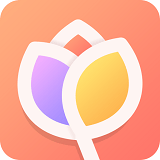
百变锁屏君
系统工具 | 29.1 MB | 2024-10-24
进入
推荐专题
- 在线播放
- 资源最全影音软件